打开CAD快速看图云盘图纸提示“参照文件未上传”,怎么办?
打开CAD快速看图云盘图纸提示“参照文件未上传”,怎么办?下面给大家详细图文解决方案供大家学习参考。

外部参照是将其他文件中的图形引用到当前图纸的一种形式,以外部参照的形式引用图形时,这部分图形并不记录在当前图纸中,只是记录了外部参照的位置和名字(类似文章中添加的超链接),当打开含有外部参照的图纸时,就会自动按照记录的路径去搜索外部参照文件。如果此时外部参照文件找不到,就无法识别并显示出引用的那部分图形。
这时,您按照以下步骤操作即可解决:
1. 点击软件上方工具栏中的vip图标,下拉菜单中找到“外部参照管理”功能
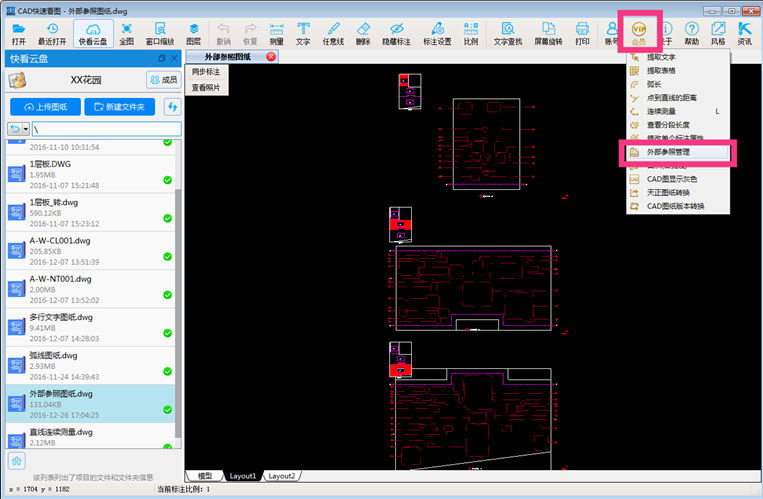
2. 在对话框中查看参照文件的名称,示例中参照文件有两个

3. 按照对话框中的提示,将参照文件上传到快看云盘

4. 参照文件全部上传到云盘后,重新打开之前的图纸就可以显示全了

以上就是本次教程的全部内容,更多教程请请继续关注系统天地网站!










